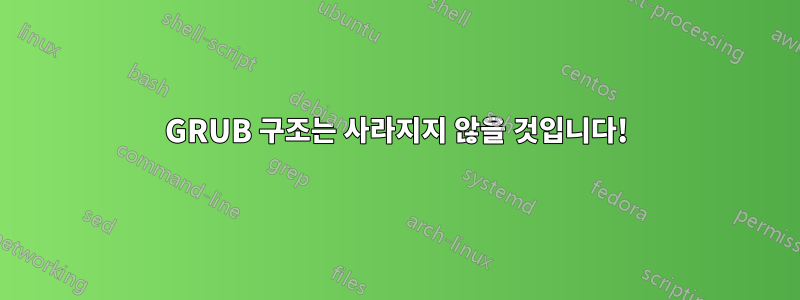
제목에서 짐작할 수 있듯이 저는 완전한 멍청이이고 어리석게도 여러분 모두를 당황하게 만들었습니다. 저는 GRUB와 Ubuntu를 삭제하면서 Ubuntu 파티션을 삭제했습니다. 그래서 Windows 7을 설치하려고 했더니 알 수 없는 파일시스템이라고 하더군요.
또한 Windows 7과 Ubuntu를 이중 부팅하려고 합니다.
답변1
Ubuntu 파티션이 EXT4를 사용하므로 알 수 없는 파일 시스템입니다. 해야 할 일은 Windows 7 설치 메뉴에서 파티션을 삭제하고 새 파티션을 만드는 것입니다. (업그레이드를 누르지 마시고, 사용자 정의를 누르세요.) 그러면 Windows에서는 NTFS 파티션으로 포맷합니다.
편집하다
최근 댓글에서 언급했듯이 그는 Windows 7과 Ubuntu를 이중 부팅하기를 원합니다. 하드 디스크에 공간(500GB 하드 디스크의 경우 약 250GB)이 있는 하나의 파티션에 Windows를 먼저 설치하면 쉽게 수행할 수 있습니다. 먼저 NTFS 파티션에 Windows 7을 설치하십시오.
다음으로 Windows 설치 후 Live USB에서 Ubuntu를 부팅하고 설치를 시작합니다. Ubuntu 설치 시 Windows와 함께 Ubuntu를 이중 부팅할지 묻는 메시지가 표시됩니다. 이를 선택합니다. 설치가 완료되도록 하세요. 내장 하드 드라이브에 Ubuntu를 설치했는지 확인하십시오.
GRUB가 자동으로 설치 및 구성됩니다.
답변2
Windows 7에서 우분투 파티션을 삭제했고 그럽이 엉망이 된 것 같습니다. 저도 같은 문제를 겪었습니다. Windows 7이 있었다면 여전히 하드 디스크에 있지만 적절한 형태의 그럽을 찾을 수 없습니다 . 따라서 Windows 7뿐만 아니라 Grub을 다시 얻으려면 우분투를 다시 설치해야 합니다.
답변3
먼저 모든 Linux 파티션이 삭제되어 존재하지 않는지 확인하십시오.
이제 부팅하세요윈도우 7 DVD, 언어를 선택하고 계속 진행한 다음 누릅니다. Shift + F10 명령 프롬프트가 나타나면 다음 줄을 입력하십시오.
bootsec.exe /FixMbr
다음과 같이 응답합니다.
작업이 성공적으로 완료되었습니다.
이제 재부팅하고 Windows 7이 부팅되는지 확인합니다. 문제가 지속되면 CD로 재부팅하고 위와 같이 명령 프롬프트를 엽니다(Shift+F10) 다음을 입력하고 각 줄 다음에 Enter를 누르세요.
bootrec.exe /FixBoot
bootrec.exe /RebuildBcd
각 줄 다음에 동일한 메시지로 응답합니다.
작전이 성공적으로 완료되었습니다
재부팅하고 문제가 지속되는지 확인하십시오. 그렇다면 Windows 7 DVD를 다시 부팅하고 명령 프롬프트를 열고 다음을 입력하십시오.
DiskPart
아무 반응도 하지 않으니 걱정하지 마세요. 이제 다음을 입력하세요.
List Disk
이제 보유한 모든 디스크가 나열됩니다. 가장 가능성이 높은 Windows 7이 포함된 디스크를 선택해야 합니다.디스크 0, 따라서 다음을 입력하세요.
Select Disk 0
0이 아닌 경우 0을 디스크 번호로 바꾸고 다음을 입력합니다.
List Partition
이제 모든 파티션이 나열됩니다. 그럴 가능성이 가장 높습니다.파티션 1, 다음을 입력합니다.
Select Partition 1
또한 1이 아닌 경우 1을 파티션 번호로 바꾸십시오.
이제 간단히 입력하세요:
Active
그리고 다음과 같이 응답합니다.
DiskPart가 현재 파티션을 활성으로 표시했습니다.
이제 재부팅하면 부팅되어야 합니다. 그렇지 않으면 문제를 해결할 수 없습니다.
그런 다음 Windows 7에 액세스하여 파일을 복사할 수 있어야 하며 Ubuntu 설치 디스크를 삽입하고 설치할 수 있습니다.
또한 Windows 7을 OS로 유지하기로 결정하고 다른 OS를 설치하고 싶지 않고 기본 파티션을 HDD의 전체 크기로 확장하려는 경우 다른 모든 파티션을 삭제하여할당되지 않은 공간, Windows 7에서 명령 프롬프트를 열고 실행하세요.디스크파트디스크를 선택한 다음 파티션을 선택하고 다음을 입력합니다.
Expand
현재 파티션은 사용 가능한 모든 HDD Spcae를 사용하고 다음과 같이 응답합니다.
작업이 성공적으로 완료되었습니다.
그러나 이는 할당되지 않은 공간이 파티션 이후인 경우에만 작동합니다.
답변이 길어서 죄송합니다.


